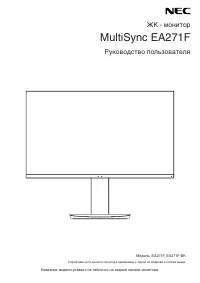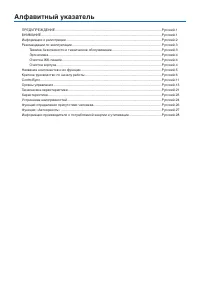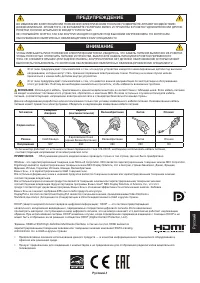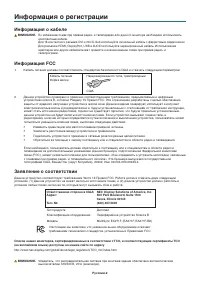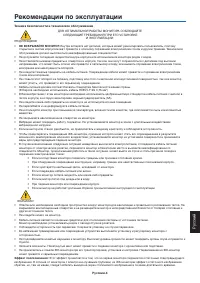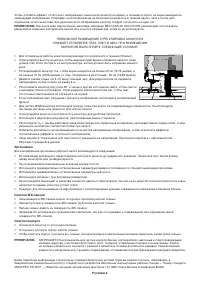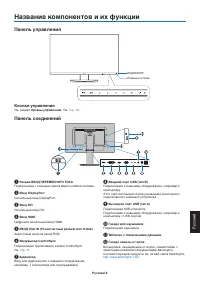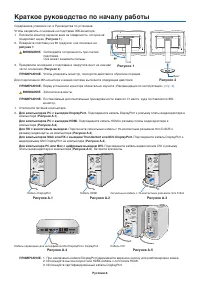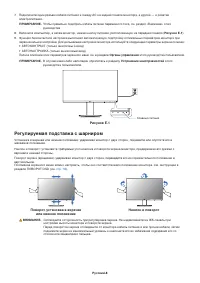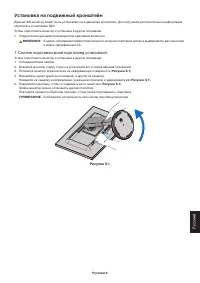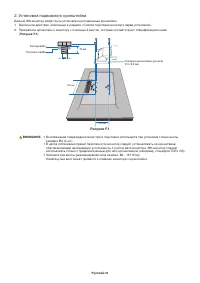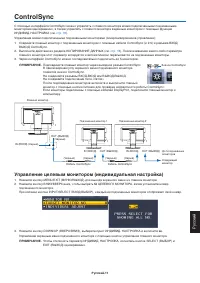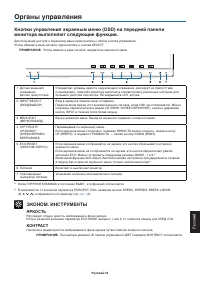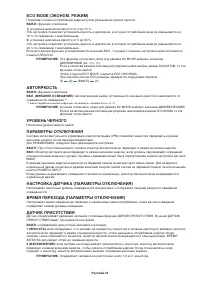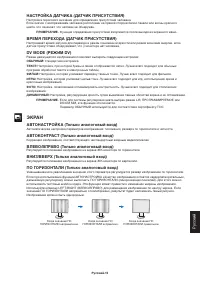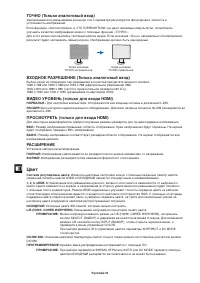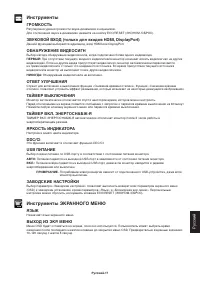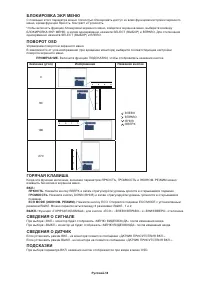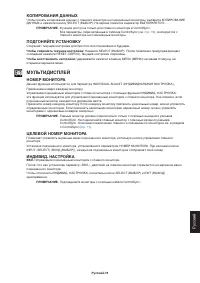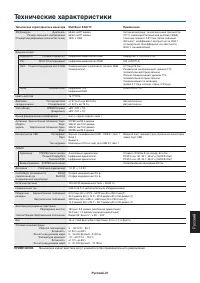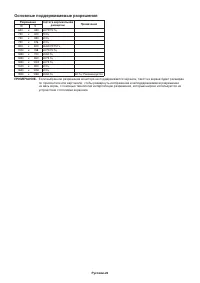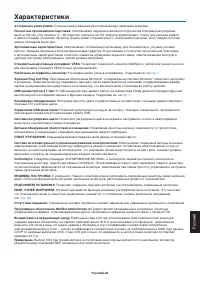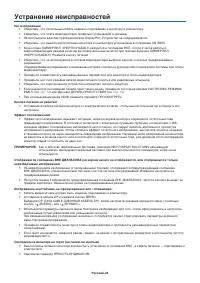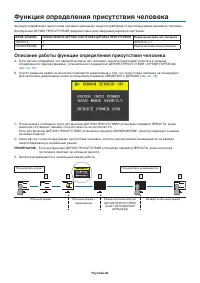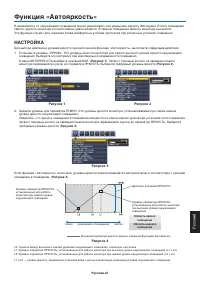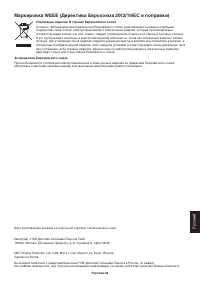Мониторы Nec EA271F-BK - инструкция пользователя по применению, эксплуатации и установке на русском языке. Мы надеемся, она поможет вам решить возникшие у вас вопросы при эксплуатации техники.
Если остались вопросы, задайте их в комментариях после инструкции.
"Загружаем инструкцию", означает, что нужно подождать пока файл загрузится и можно будет его читать онлайн. Некоторые инструкции очень большие и время их появления зависит от вашей скорости интернета.
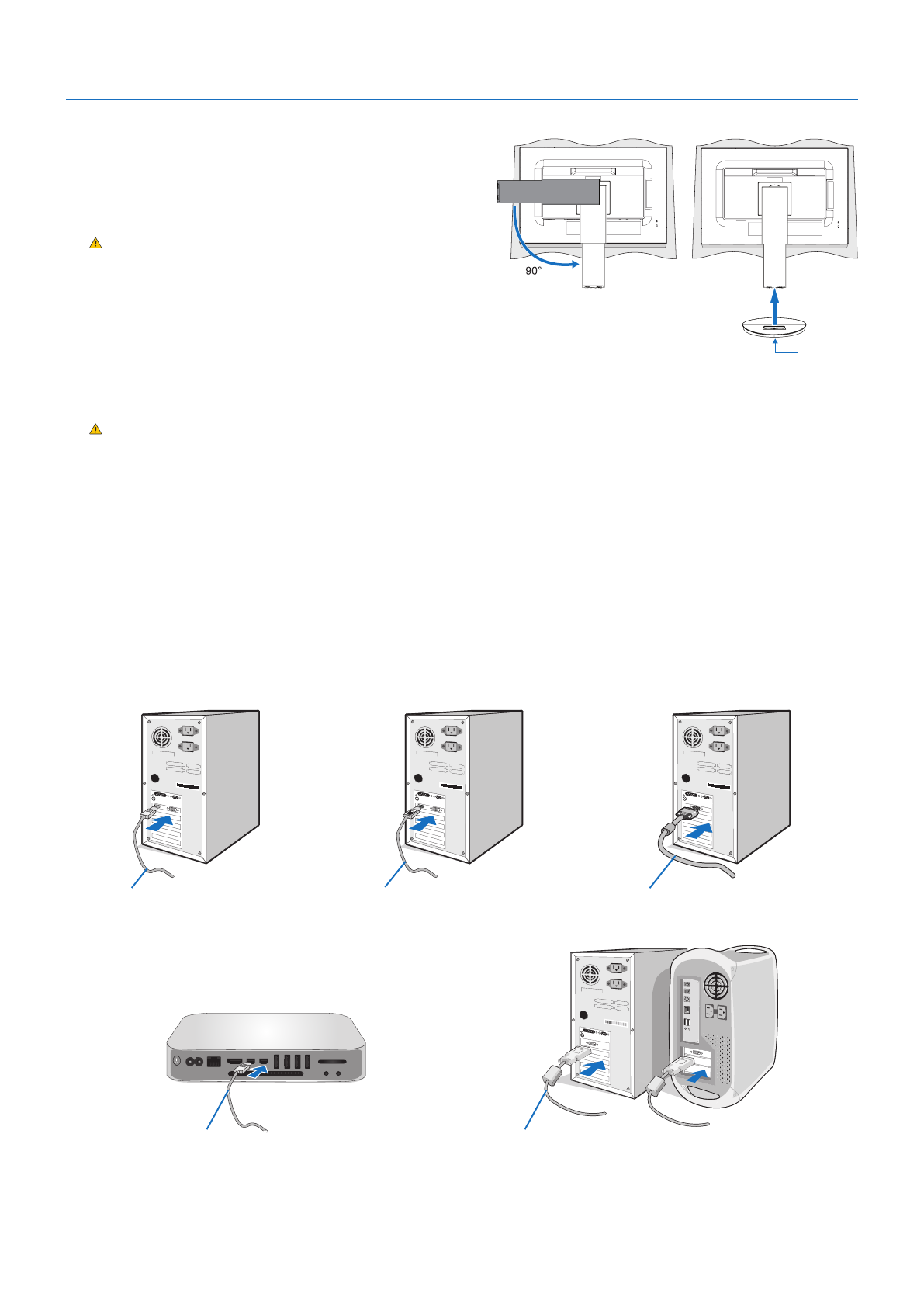
Русский-6
Рисунок 1
Рисунок 2
Винт
Краткое руководство по началу работы
Содержимое упаковки см. в Руководстве по установке.
Чтобы закрепить основание на подставке ЖК-монитора:
1. Положите монитор экраном вниз на поверхность, которая не
поцарапает экран (
Рисунок 1
).
2. Поверните подставку на 90 градусов, как показано на
рисунке 1
.
ВНИМАНИЕ.
Соблюдайте осторожность при снятии
подставки.
Она может защемить пальцы.
3. Прикрепите основание к подставке и закрутите винт на нижней
части основания (
Рисунок 2
).
ПРИМЕЧАНИЕ.
Чтобы упаковать монитор, повторите действия в обратном порядке.
Для подключения ЖК-монитора к вашей системе выполните следующие действия:
ПРИМЕЧАНИЕ.
Перед установкой монитора обязательно изучите «Рекомендации по эксплуатации» (
ВНИМАНИЕ.
Затяните все винты.
ПРИМЕЧАНИЕ.
Поставляемые дополнительные принадлежности зависят от места, куда поставляется ЖК-
монитор.
1. Отключите питание компьютера.
2.
Для компьютеров PC с выходом DisplayPort.
Подсоедините кабель DisplayPort к разъему платы видеоадаптера в
компьютере (
Рисунок A.1
).
Для компьютеров PC с выходом HDMI.
Подсоедините кабель HDMI к разъему платы видеоадаптера в
компьютере (
Рисунок A.2
).
Для ПК с аналоговым выходом.
Подключите сигнальный кабель с 15-контактным разъемом mini D-SUB к
разъему видеокарты на компьютере (
Рисунок A.3
).
Для компьютеров MAC или ПК с выходом Thunderbolt или Mini DisplayPort.
Подсоедините кабель DisplayPort к
видеоразъему Mini DisplayPort на компьютере (
Рисунок A.4
).
Для компьютера PC или Mac с цифровым выходом DVI.
Подсоедините кабель видеосигнала DVI к разъему
платы видеоадаптера в компьютере (
Рисунок A.5
). Затяните все винты.
Рисунок A.1
Рисунок A.3
Рисунок A.2
Кабель DisplayPort
Кабель HDMI
Сигнальный кабель с 15-контактным разъемом mini D-Sub
Кабель DVI
Рисунок A.4
Рисунок A.5
Кабель-переходник для интерфейсов Mini DisplayPort и DisplayPort
ПРИМЕЧАНИЕ.
1. При извлечении кабеля DisplayPort удерживайте верхнюю кнопку для разблокировки замка.
2. Используйте высокоскоростной HDMI-кабель с логотипом HDMI.
3. Используйте сертифицированный кабель DisplayPort.
Характеристики
Остались вопросы?Не нашли свой ответ в руководстве или возникли другие проблемы? Задайте свой вопрос в форме ниже с подробным описанием вашей ситуации, чтобы другие люди и специалисты смогли дать на него ответ. Если вы знаете как решить проблему другого человека, пожалуйста, подскажите ему :)